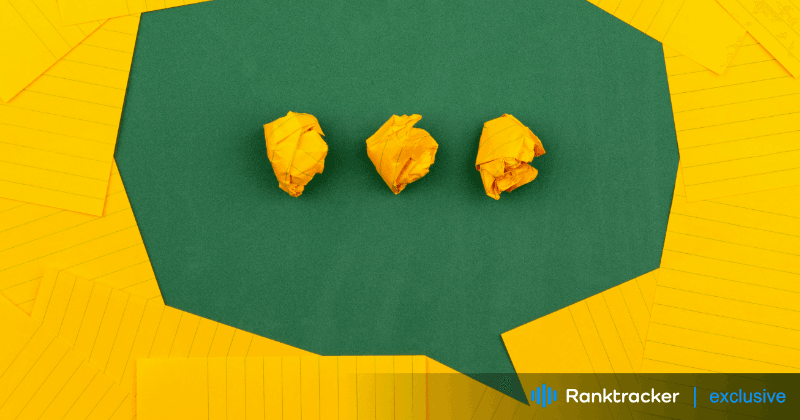
Introduksjon
Er du lei av å skrive inn skannede PDF-dokumenter på nytt? Da trenger du ikke lete lenger!
Med noen få enkle trinn kan du konvertere skannede PDF-filer til redigerbare Word-dokumenter. Si farvel til kjedelig skrivearbeid og hei til enklere informasjonsoverføring.
Les videre for å finne ut hvordan du kan effektivisere dokumentkonverteringsprosessen raskt.
Oversikt over konvertering fra PDF til Word
Betydningen av å konvertere skannede PDF-filer til Word
Konvertering av skannede PDF-filer til Word er viktig av flere grunner.
Når et dokument skannes og lagres som PDF, blir teksten som et bilde, noe som gjør det vanskelig å redigere eller søke etter nøkkelord. Ved å bruke OCR-teknologi i programmer som Xodo, Able2Extract eller ABBYY FineReader kan skannede PDF-filer konverteres til redigerbare Word-dokumenter.
Dette gjør det enklere å redigere, kopiere, lime inn og rydde opp i dårlig skannet tekst.
Konvertering av skannede PDF-filer til Word forbedrer også tilgjengeligheten for personer som bruker skjermlesere eller hjelpemidler.
Alt-i-ett-plattformen for effektiv søkemotoroptimalisering
Bak enhver vellykket bedrift ligger en sterk SEO-kampanje. Men med utallige optimaliseringsverktøy og teknikker der ute å velge mellom, kan det være vanskelig å vite hvor du skal begynne. Vel, frykt ikke mer, for jeg har akkurat det som kan hjelpe deg. Vi presenterer Ranktracker alt-i-ett-plattformen for effektiv SEO.
Vi har endelig åpnet registreringen til Ranktracker helt gratis!
Opprett en gratis kontoEller logg inn med påloggingsinformasjonen din
Grafiske elementer, tabeller og spesialtegn bevares bedre under konverteringsprosessen.
Dette sparer tid og effektiviserer arbeidsflyten når du arbeider med dokumentet i programmer som Microsoft Word, Xodo eller andre OCR-programmer.
Ved å se på opplæringsvideoer eller bruke gratis nettbaserte verktøy som OCR-motorer blir prosessen enklere, noe som fører til en mer effektiv arbeidsflyt.
Metoder for å konvertere skannede PDF-filer til Word
Bruk av gratis nettbaserte verktøy for konvertering
Når du konverterer skannede PDF-filer til Word, kan du prøve gratis nettbaserte verktøy med OCR-teknologi som Able2Extract eller ABBYY FineReader. Disse verktøyene gjør dårlig skannet tekst om til et redigerbart Word-dokument. Dette gjør det enkelt å kopiere, lime inn og redigere innholdet.
Før konvertering bør brukerne forhåndsvise det skannede dokumentet. Dette sikrer at utdatafilformatet beholder spesialtegn, tabeller og grafiske elementer nøyaktig. Hvis du legger til alternativ tekst til elementer som signaturbilder, forbedres tilgjengeligheten.
For enklere redigering gir PDF-løsninger som Xodo mer kontroll over rensing av skannede dokumenter og konverteringsalternativer. Brukere kan se opplæringsvideoer eller få veiledning fra en ekspert på universell utforming for å lære hvordan de får mest mulig ut av OCR-teknologien når de konverterer skannede PDF-filer til redigerbare filer i Microsoft Word.
Bruk av OCR-omformere for konvertering av skannede PDF-filer
OCR-konvertere er nyttige verktøy for å konvertere skannede PDF-filer til redigerbare Word-dokumenter. De bruker OCR-teknologi til å trekke ut tekst fra skannede dokumenter og gjøre dem redigerbare i Microsoft Word.
Ulike OCR-motorer som Xodo kan effektivt konvertere skannede PDF-filer. Disse verktøyene kan håndtere dårlig skannet tekst eller grafiske elementer som tabeller og spesialtegn.
Alt-i-ett-plattformen for effektiv søkemotoroptimalisering
Bak enhver vellykket bedrift ligger en sterk SEO-kampanje. Men med utallige optimaliseringsverktøy og teknikker der ute å velge mellom, kan det være vanskelig å vite hvor du skal begynne. Vel, frykt ikke mer, for jeg har akkurat det som kan hjelpe deg. Vi presenterer Ranktracker alt-i-ett-plattformen for effektiv SEO.
Vi har endelig åpnet registreringen til Ranktracker helt gratis!
Opprett en gratis kontoEller logg inn med påloggingsinformasjonen din
Brukerne kan velge mellom stasjonære PDF-løsninger og gratis nettbaserte verktøy som Xodo eller Online Converter. Desktop-applikasjoner gir mer avanserte redigeringsmuligheter, mens nettbaserte omformere er en rask og enkel måte å konvertere skannede dokumenter på.
Fordeler med stasjonære PDF-editorer for konvertering
Desktop PDF-editorer hjelper deg med å konvertere skannede PDF-filer til Word-dokumenter.
De bruker OCR-teknologi til å konvertere tekst på en nøyaktig måte. På denne måten kan brukerne enkelt rydde opp i dokumentet, bruke alternativ tekst på bilder og redigere innholdet uten å skrive det inn på nytt.
Desktop PDF-editorer bevarer også grafiske elementer, spesialtegn og tabeller under konverteringen. Dette sikrer at utdataene ligner på originaldokumentet.
Sammenlignet med gratis nettbaserte verktøy eller manuell kopiering er skrivebordsredigering mer pålitelig og brukervennlig.
Konvertering ved hjelp av en OCR-konverter
Steg-for-steg-guide for bruk av OCR-teknologi til konvertering
Følgende trinn er nødvendige for å konvertere skannede PDF-filer til Word-dokumenter ved hjelp av OCR-teknologi:
- Velg et pålitelig OCR-program som Xodo eller ABBYY FineReader for nøyaktig tekstgjenkjenning fra dårlig skannede dokumenter.
- Legg den skannede PDF-filen inn i OCR-redigeringsprogrammet slik at programvarens OCR-motor kan konvertere bildebasert innhold til redigerbar tekst.
- Rediger, kopier og lim inn tekst, og lagre og bruk alternativ tekst for grafiske elementer og spesialtegn for å rydde opp i dokumentet.
- Forhåndsvis utdatafilformatet før du lagrer for å sikre at det endelige Word-dokumentet beholder all originalformatering, inkludert tabeller og signaturbilder.
- OCR-teknologien gjør prosessen mer tilgjengelig og effektiv, og gir redigerbare filer for raskere og enklere redigering av ulike dokumenter.
De viktigste funksjonene i OCR Converter for effektiv konvertering
En OCR Converter tilbyr nyttige funksjoner for konvertering av skannede PDF-filer til Word-dokumenter. Disse funksjonene omfatter blant annet
- Nøyaktig ekstrahering av tekst fra skannede dokumenter.
- Rydde opp i dårlig skannet tekst.
- Bevarer layout og formatering av originaldokumentet.
OCR-teknologi som Xodo, Able2Extract og ABBYY FineReader bruker avanserte motorer for optisk tegngjenkjenning til å konvertere skannede bilder til redigerbar tekst. Dette gjør innholdet tilgjengelig i et Word-dokument for enklere redigering.
Ved å konvertere skannede PDF-filer til redigerbare filer kan brukerne:
- Enkelt å kopiere og lime inn innhold.
- Bruk alternativ tekst for grafiske elementer.
- Spar tid på manuell transkribering.
I tillegg gir OCR-konvertere brukerne mulighet til å forhåndsvise utdatafilformatet før lagring. Dette sikrer at spesialtegn, tabeller og signaturbilder bevares nøyaktig.
Disse funksjonene effektiviserer prosessen med å konvertere skannede dokumenter til redigerbare Word-filer. Det gjør det enklere for brukerne å redigere og dele innholdet.
Forskjeller mellom ulike OCR-løsninger for konvertering fra PDF til Word
Når du vurderer OCR-løsninger for konvertering av skannede PDF-filer til Word-dokumenter, er det viktig å se på hvordan de ulike programmene håndterer tekstformatering og layout. Andre faktorer som bør vurderes, er å forhåndsvise det skannede dokumentet før konvertering, legge til alternativ tekst til bilder eller signaturer og rydde opp i dårlig skannet tekst.
Noen nettbaserte omformere tilbyr grunnleggende konverteringsverktøy gratis, mens skrivebordsløsninger som Xodo tilbyr mer avanserte funksjoner for enklere redigering og lagring.
Til syvende og sist avhenger valget av OCR-teknologi av brukerens spesifikke behov, for eksempel nøyaktigheten i tekstkonverteringen eller utdatafilformatet for redigerbare Word-dokumenter. Hver løsning har sine unike konverteringsalternativer, så det er viktig å avveie disse faktorene nøye for å finne den løsningen som passer best for dine dokumentkrav.
Tips for å sikre nøyaktig konvertering fra skannet PDF til Word
Justere innstillingene for bedre resultater
Det er viktig å justere innstillingene når du konverterer en skannet PDF til et Word-dokument. Dette bidrar til å forbedre nøyaktigheten i tekstuttrekket.
Brukerne kan finjustere innstillingene i OCR-editorene, blant annet for å rydde opp i tabeller, bilder og spesialtegn.
Bruk av alternativ tekst på grafiske elementer forenkler redigeringen i Microsoft Word.
Hvis du justerer OCR-motoren til å gjenkjenne bestemte typer skannede dokumenter, kan du forbedre utdatafilformatet.
Forhåndsvisning av konverteringsalternativene før lagring sikrer at dokumentet er lett redigerbart og tilgjengelig.
Opplæringsprogrammer fra eksperter som Accessibility Guy eller Transkript kan hjelpe brukerne med å maksimere PDF-løsningene på skrivebordet eller gratis nettbaserte verktøy for effektiv konvertering.
Kontroll av formatering og layout etter konvertering
Når du har konvertert en skannet PDF-fil til et Word-dokument ved hjelp av OCR-teknologi, er det viktig å kontrollere at formateringen og oppsettet er korrekt.
Sørg for at alle skrifttyper, avstander og justeringer er konsekvente gjennom hele konverteringen. Bilder, tabeller og grafiske elementer bør forbli på sine opprinnelige plasser. Dette bidrar til å holde dokumentet intakt.
Ikke glem å sjekke topp- og bunntekster, sidetall og andre formateringselementer i den konverterte Word-filen. Dette sikrer at alt ser riktig ut.
Rydd opp i dårlig skannet tekst og legg til alternativ tekst til grafiske elementer, for eksempel signaturbilder. Dette gjør det enklere å redigere og få tilgang til dokumentet.
Før du fullfører konverteringen, bør du bruke en PDF-løsning på skrivebordet eller et gratis nettbasert verktøy for å forhåndsvise utdataformatet. Dette gir deg mulighet til å gjøre nødvendige justeringer.
På denne måten beholder dokumentet sin opprinnelige struktur. Det gjør det også enklere og mer effektivt å redigere og kopiere tekst i Microsoft Word eller andre programmer.
Vanlige spørsmål om konvertering av skannede PDF-filer til Word
Svar på vanlige spørsmål om OCR-konverteringsverktøy
OCR-teknologi er viktig for å konvertere skannede PDF-filer til Word-dokumenter. Den omdanner skannede dokumenter til redigerbare filer, noe som gjør det enklere å redigere dem i Word eller annen programvare.
Når du velger en OCR-konverterer, bør du se etter funksjoner som nøyaktig konvertering av tabeller, spesialtegn og grafikk. Alternativer som Xodo, Able2Extract, ABBYY FineReader og nettbaserte omformere tilbyr ulike nivåer av nøyaktighet og funksjonalitet.
Noen programmer, for eksempel OCR Editor, tilbyr også tilleggsfunksjoner som å rydde opp i skannet tekst, legge til alternativ tekst i bilder eller konvertere signaturbilder til redigerbar tekst.
Forhåndsvisning av utdataformater og opplæringsvideoer kan hjelpe brukerne med å forstå OCR-funksjonene og velge det beste verktøyet for deres behov.
Utforsking av ulike produkter for konvertering av skannet PDF til Word
Når du leter etter programvare for å konvertere skannede PDF-filer til Word, kan du finne programmer som Able2Extract, ABBYY FineReader, Xodo og andre.
Disse verktøyene bruker optisk tegngjenkjenning (OCR) til å omdanne skannede dokumenter til redigerbare filer. På denne måten kan brukerne enkelt redigere og kopiere tekst fra det ferdige Word-dokumentet.
Disse produktene har forskjellige funksjoner og egenskaper. Noen tilbyr avanserte alternativer som forhåndsvisning, forbedring av dårlig skannet tekst og tillegg av alternativ tekst til elementer som spesialtegn eller signaturer.
Ta hensyn til faktorer som brukervennlighet, konverteringshastighet, utdataformater og muligheten til å bevare formatering og tabeller når du velger produkt.
Ved å vurdere disse alternativene nøye kan brukerne velge riktig løsning for sine behov når de konverterer skannede PDF-filer til Word.
Hold kontakten for oppdateringer om verktøy for konvertering av skannede PDF-filer
Hold deg oppdatert på de siste fremskrittene innen skannede PDF-konverteringsverktøy for konvertering til Word-format. Brukere kan enkelt holde seg informert om nye programvareoppdateringer og forbedringer ved å følge kanaler som Xodo, Able2Extract, Abbyy FineReader og blogger for OCR-redaktører.
Alt-i-ett-plattformen for effektiv søkemotoroptimalisering
Bak enhver vellykket bedrift ligger en sterk SEO-kampanje. Men med utallige optimaliseringsverktøy og teknikker der ute å velge mellom, kan det være vanskelig å vite hvor du skal begynne. Vel, frykt ikke mer, for jeg har akkurat det som kan hjelpe deg. Vi presenterer Ranktracker alt-i-ett-plattformen for effektiv SEO.
Vi har endelig åpnet registreringen til Ranktracker helt gratis!
Opprett en gratis kontoEller logg inn med påloggingsinformasjonen din
Disse plattformene tilbyr verdifulle veiledninger om hvordan du konverterer skannede PDF-filer til Word-dokumenter, rydder opp i dårlig skannet tekst og redigerer tabeller for å gjøre dem lettere tilgjengelige. Hold utkikk etter kommende OCR-teknologier som lover enklere redigering og mer nøyaktige konverteringsalternativer for skannede dokumenter.
Hold deg informert om gratis nettbaserte verktøy som Xodo og Transkript for forhåndsvisning og konvertering av skannede PDF-filer til redigerbare Word-dokumenter. Bruk programvare som tilbyr spesialtegngjenkjenning og redigering av grafiske elementer for et sømløst utdatafilformat.
Det viktigste å ta med seg
Det er enkelt å konvertere skannede PDF-filer til Word-dokumenter. Du kan bruke nettbaserte verktøy eller programvare til denne oppgaven.
Ved å følge enkle trinn kan du trekke ut tekst fra skannede dokumenter. Dette gjør teksten redigerbar og enklere å arbeide med i Word-format.
Enten du studerer, jobber profesjonelt eller ofte arbeider med PDF-filer, kan du spare tid og krefter ved å konvertere skannede PDF-filer til Word-dokumenter.

